
【使い方紹介 その3】インスタグラムに回答をシェアするには?
毎度お世話になっております。質問箱運営チームです📦
前回はインスタで質問を始める方法をご紹介しました。今回は届いた質問に回答して、インスタグラムにシェアする方法をどこよりも詳しくご紹介します!
質問が届いたら
質問が届いたら、受信箱でどんな質問が届いているか確認しましょう。メニューの「受信箱」をタップすると、あなたに届いた質問を見ることができます。
回答する方法を選ぶ
インスタグラムで回答する場合はTwitterで使い場合とは違って色々な回答方法があるので、それぞれの回答方法と、長所・短所を解説したいと思います。
1.受信箱をスクショして回答する
受信箱に表示されている質問をスクショして、それぞれの質問への回答をインスタにシェアするときに書き込みます。この方法の長所は、1回の投稿でいくつもの質問に回答ができるところです。ただ回答しない質問が画像に入らないようにしたり、シェアした後に回答した質問を1個ずつ「回答済み」に移したりしなければいけないのが短所になります。またこの方法だと質問をしてくれた人に回答したことが通知されないので、もしかしたらせっかく質問してくれた人が回答を見逃してしまうかもしれません。
2. 質問の画像をスクショして回答する
この方法では、回答を入力した質問のページをスクショして、その画像をシェアします。この方法だと投稿するときに画像を編集する手間がなく、余計なものが画像に入らないか気にしなくていいのが良いところです。ただこの方法も、シェアした後に「回答済み」に移さないと回答した質問がどれかわからなくなったり、質問してくれた人に通知されないのが欠点になります。
3. インスタシェア機能を使って回答する
ここまでの回答の方法の欠点を解決するのが、インスタシェア機能です!この方法では、回答を入力して「Instagramストーリーズにシェアする」にチェックを入れて「質問に回答する」をタップすると、どんなデザインで回答するかを選ぶことができます。いろんなデザインを用意しているので、ぜひお気に入りのデザインでシェアしましょう!
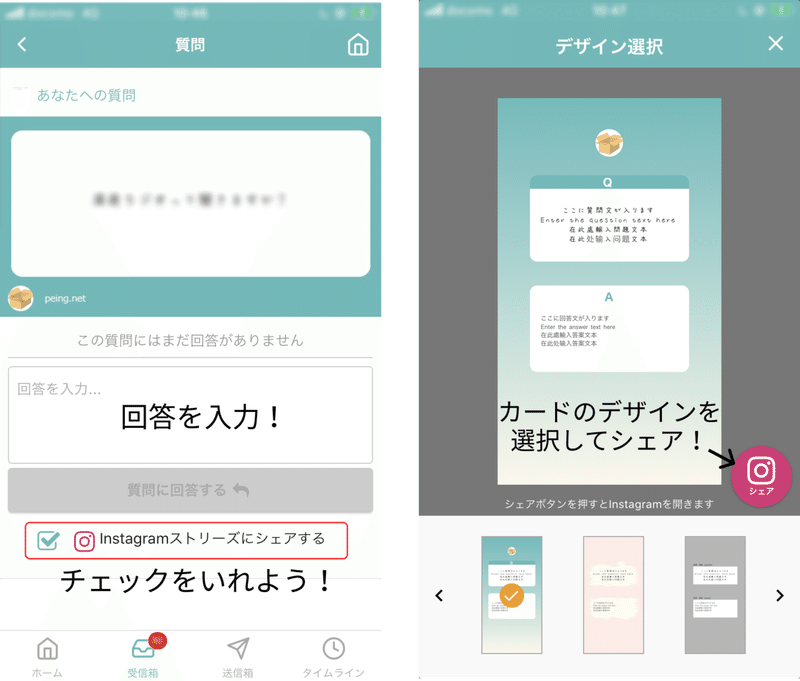
デザインを選んで「シェア」ボタンをタップすると、インスタのストーリー投稿の画面が開くので、そのまま回答をストーリーにシェアすることができます。
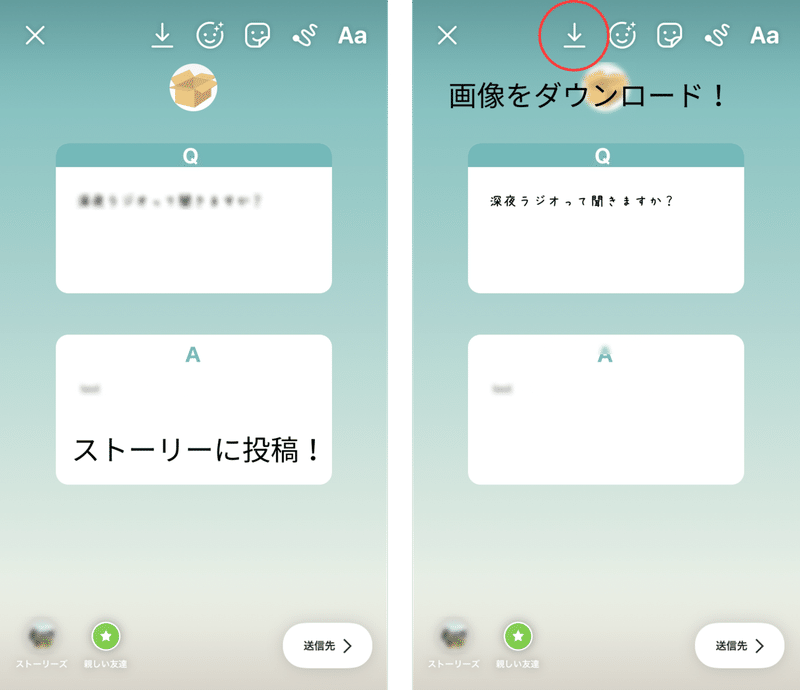
この方法ならいちいち質問を「回答済み」に移す必要もなく、スクショしてインスタを開く手間もかかりません。質問した相手にも通知がされるので、質問してくれた人にちゃんと回答を届けることができます💯
もしストーリーじゃなく普通の投稿で回答したいという方は、投稿画面で画像を保存することができるので、画像を保存して投稿しましょう!
また「1回の投稿でいろんな質問に回答したい!」という方のための機能も検討中ですので、リリースを楽しみにしていてくださいね。
嫌な質問が届いたらどうすればいい?
もしも暴言など問題のある質問が届いた場合は、質問の右上にあるアイコンをタップし「この質問を通報する」から運営チームへ報告をしてください。運営チームが通報をもとに、質問したユーザーの利用制限・アカウント凍結等の対応を行います。

対応には時間がかかるため、すぐに不快な質問を送ってきた相手からの質問が届かないようにするには、通報後に表示される「同じ質問者からの質問を今後ブロックしますか?」で「はい」を選択してください。もしブロックする必要はないと思った場合は「いいえ」を選択して通報のみ行ってください。
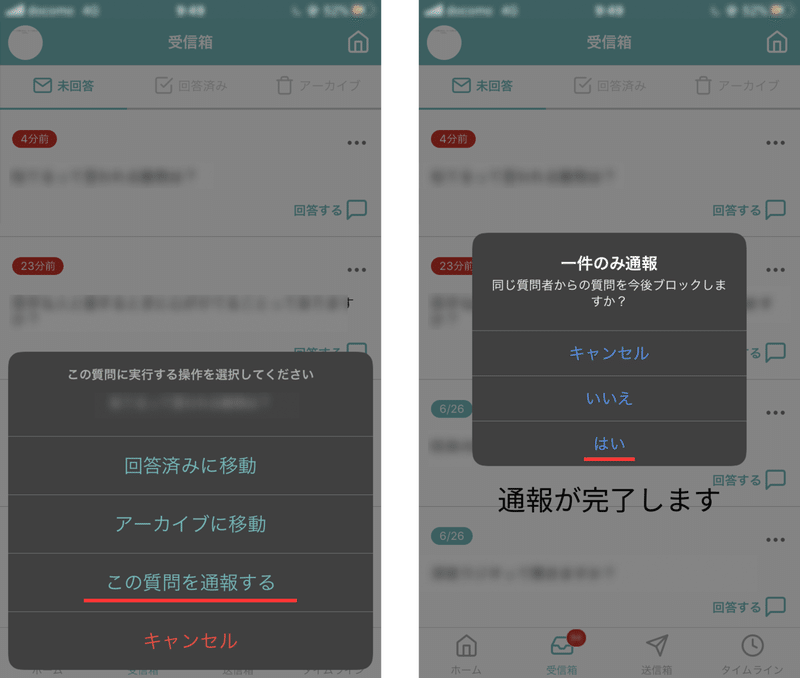
以上、インスタでの回答方法をご紹介しました!インスタシェア機能を使って、もっと楽しく質問箱を使っていただけると嬉しいです!
アプリのダウンロードはこちらから!
🍎 App Storeからダウンロードする
🌏 Google Play Storeからダウンロードする
他にも質問箱の使い方を紹介しているので、ぜひそちらもご覧ください⚡
